Phương pháp cài đặt ban đầu khuyên dùng cho MT5 smartphone
Ứng dụng MT5 (MetaTrader 5) cho smartphone, sau khi cài đặt MT5 vào smartphone, bạn có thể giữ nguyên cài đặt ban đầu để giao dịch nhưng bạn có thể giao dịch dễ dàng hơn bằng cách tùy chỉnh hiển thị.
Bài viết lần này giới thiệu cách cài đặt ban đầu khuyên dùng cho MT5 ứng dụng dành cho smartphone.
Sắp xếp bảng giá
Khi cài đặt và khởi động ứng dụng MT5, một số cặp tiền tệ được hiển thị ở chế độ tiêu chuẩn trên màn hình bảng giá.
Bạn có thể xóa các cặp tiền tệ không sử dụng, thêm các cặp tiền tệ khác bạn muốn hiển thị và sắp xếp cặp tiền tệ dễ nhìn hơn để có thể xem màn hình bảng giá 1 cách đơn giản.
Xóa cặp tiền tệ
Ẩn hiển thị các cặp tiền tệ không sử dụng từ màn hình bảng giá.
- Chạm vào ký hiệu “cây bút” ở góc trái phía trên màn hình
- Đánh dấu tích vào cặp tiền tệ bạn muốn xóa
- Chạm vào “biểu tượng thùng rác”ở góc phải phía trên màn hình
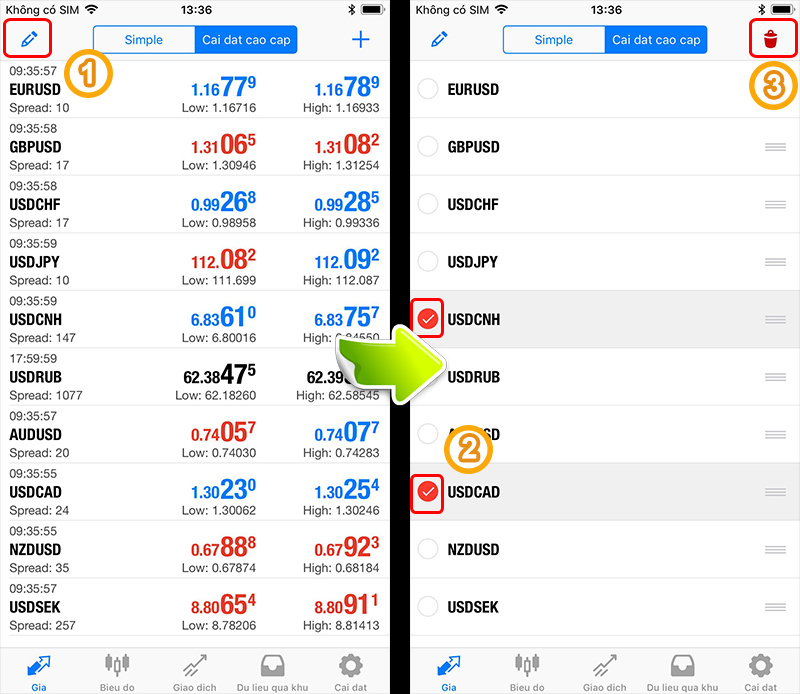
Với thao tác chạm trên, bạn có thể ẩn các cặp tiền không cần thiết khỏi màn hình bảng giá.
Bổ sung cặp tiền tệ
Bạn có thể hiển thị bổ sung thêm các cặp tiền tệ không có trên màn hình bảng giá.
- Chạm vào “biểu tượng dấu +” ở góc phải phía trên màn hình
- Chạm vào từng nhóm chứa cặp tiền tệ
- Chạm vào biểu tượng dầu + bên trái cặp tiền tệ mong muốn
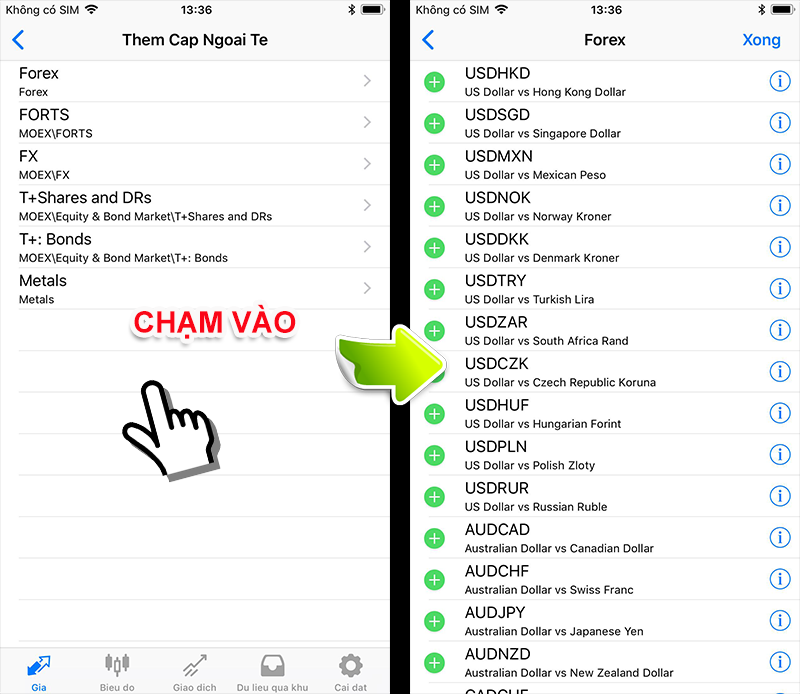
Với các thao tác chạm trên, bạn có thể hiển thị các cặp tiền tệ mong muốn lên màn hình bảng giá.
Sắp xếp cặp tiền tệ
Bạn có thể sắp xếp thứ tự hiển thị sau khi xóa hoặc thêm cặp tiền tệ.
- Chạm vào “ký hiệu cây bút” ở góc trái phía trên màn hình
- Vừa chạm vừa di chuyển “biểu tượng 3 đường thẳng” ở phía phải cặp tiền tệ muốn di chuyển
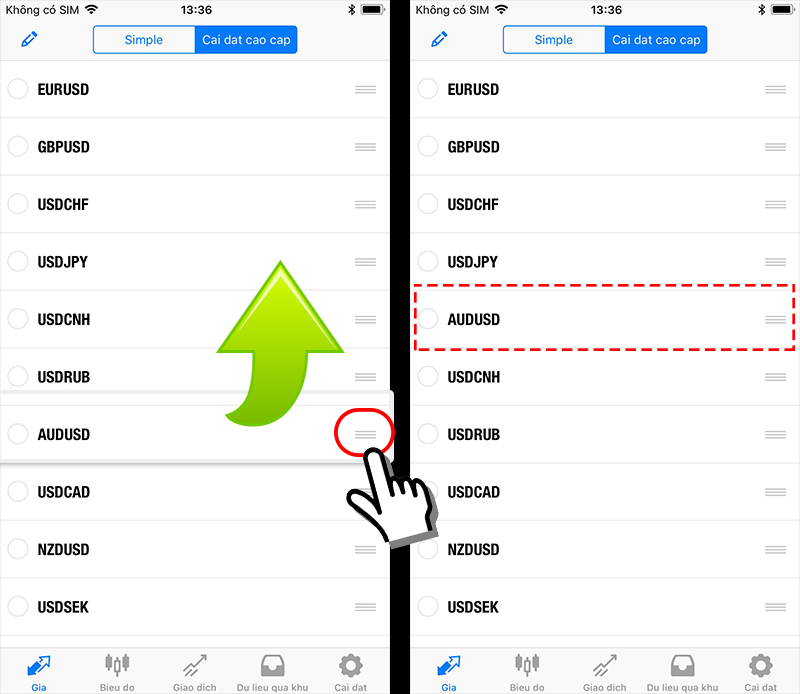
Với thao tác chạm trên, bạn có thể sắp xếp cặp tiền tệ của màn hình bảng giá.
Bổ sung chỉ số lên biểu đồ
Việc thêm các chỉ số khác nhau giúp bạn dễ nắm bắt các chỉ số giao dịch hơn.
Với các bước trên, bạn có thể bổ sung chỉ số lên biểu đồ.
Các bước của phương pháp bổ sung chỉ số
- Chạm vào biểu tượng “f” trên màn hình biểu đồ
- Chạm vào “cửa sổ chính”
- Chạm vào chỉ số mong muốn
- Cài đặt chỉ số
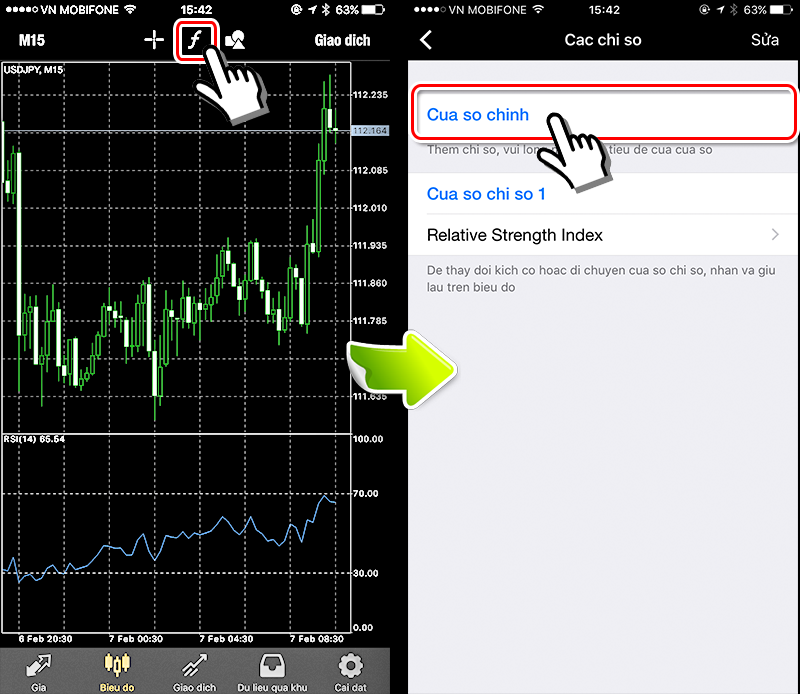
Màn hình dưới đây giải thích “Moving Average (đường trung bình động)" làm ví dụ.
Bằng cách chạm vào chỉ số mong muốn → cài đặt tùy thích trên màn hình cài đặt chỉ số → chạm vào xong, bạn có thể hiển thị chỉ số lên biểu đồ.
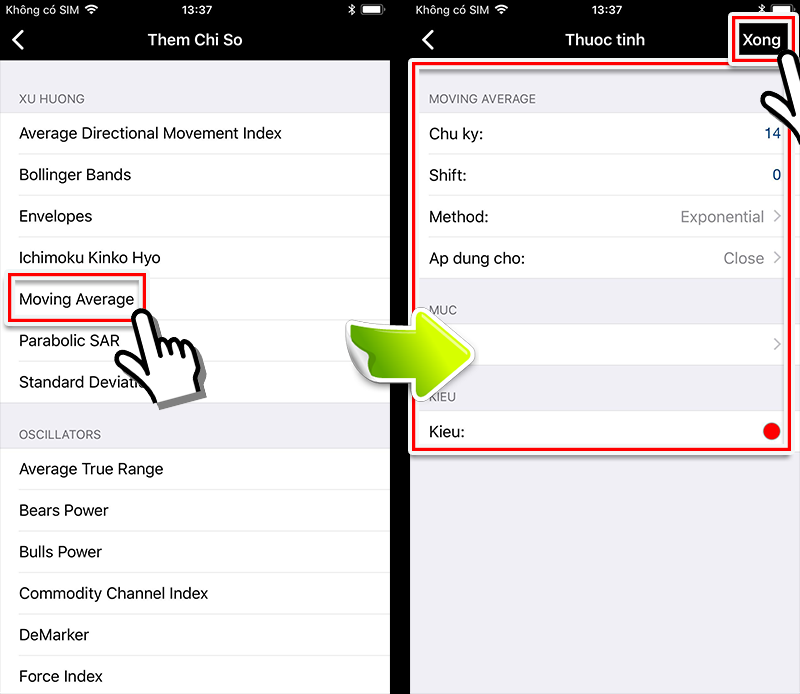
Lặp đi lặp lại các bước trên, bạn có thể hiển thị thêm nhiều chỉ số lên biểu đồ.
Các loại chỉ số chính
Thông thường, các chỉ số được sử dụng chủ yếu là các loại sau đây.
- Đường trung bình động(Moving Average)
- Bollinger Bands(Bollinger Bands)
- MACD
- RSI
Nhấp chuột vào link trên, bạn có thể tham khảo phương pháp sử dụng từng chỉ số.
Thay đổi màu của biểu đồ
Biểu đồ của ứng dụng MT5 hiển thị ở chế độ mặc định với phần nền màu đen và biểu đồ có màu xanh lá, nhưng bạn có thể thay đổi màu của biểu đồ tự do.
- Chạm vào màn hình biểu đồ sau đó chạm vào “cài đặt"
- Chạm vào màu trên màn hình cài đặt biểu đồ
- Chạm vào từng mục và thay đổi màu mong muốn
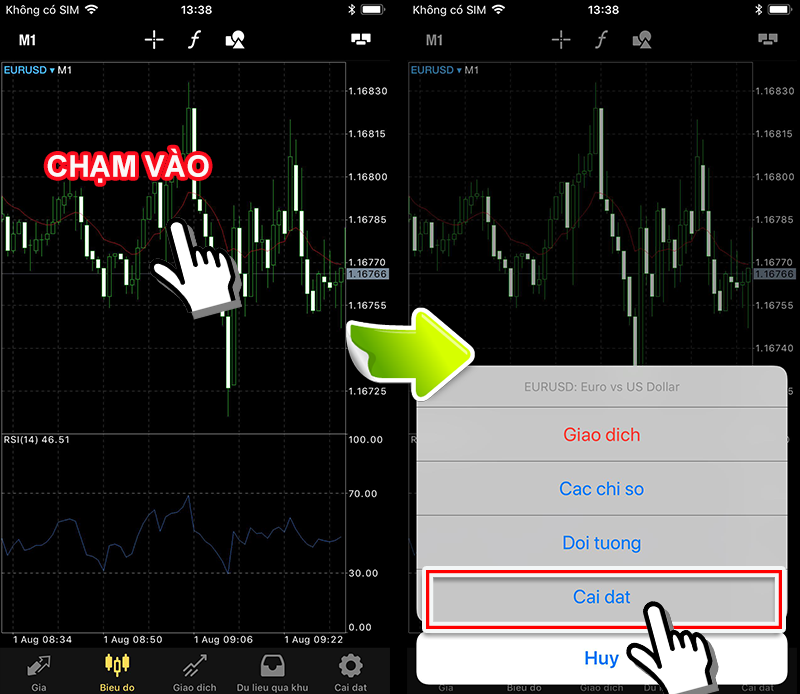
Bằng cách chạm vào màu sắc từng mục, cài đặt màu sắc tùy thích.

- Thanh đi lên: màu đỏ
- Thanh đi xuống: màu xanh
- Nến đi lên: màu đỏ
- Nến đi xuống: màu xanh
Có thể được thay đổi các mục khác nhau thành các màu khác nhau, nhưng nếu bạn muốn thay đổi bảng màu của nến, hãy cài đặt 4 mục trên.
Khi bạn đã hoàn thành việc thay đổi màu sắc, quay trở lại màn hình biểu đồ từ phía trên bên trái của màn hình. Trên màn hình biểu đồ, màu sắc đã được thay đổi và hiển thị.
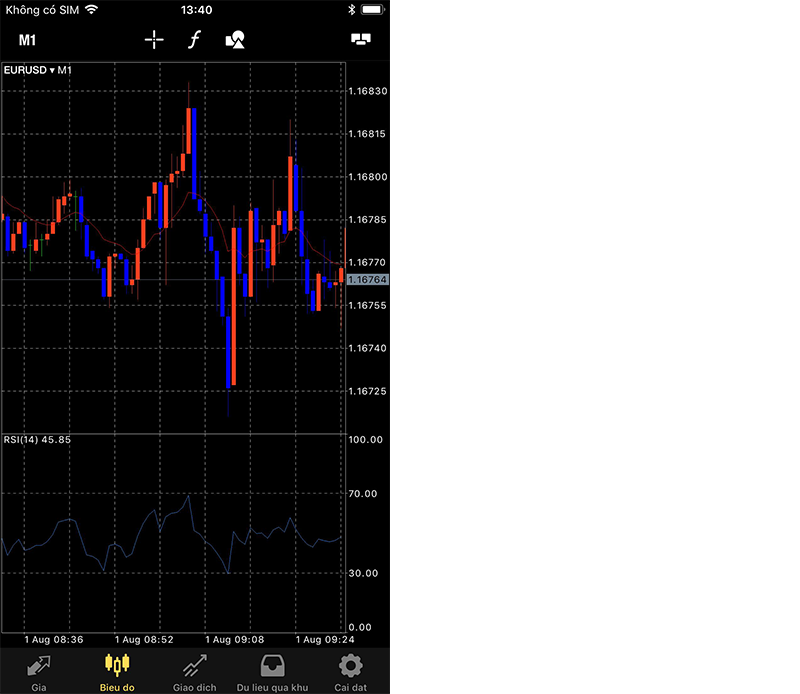
Với 3 phần cài đặt trên, biểu đồ MT5 trở nên dễ xem và giúp giao dịch dễ dàng hơn.
